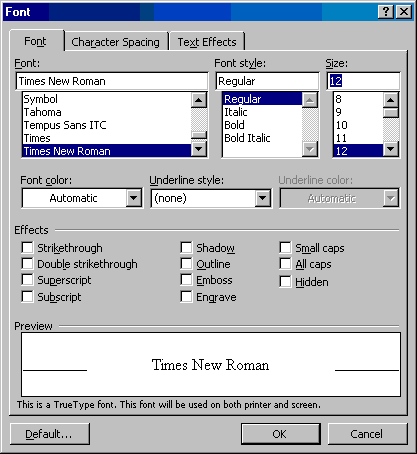Personalitzar el fons de l’escriptori és una de les millors maneres de fer que Windows 10 se senti més personal. Heu sentit a parlar de fons estàtics magnífics, però us heu plantejat alguna vegada animar el fons de pantalla? Apreneu a configurar un GIF animat com a fons d'escriptori a Windows 10 per animar l'escena.

Malauradament, Windows 10 no admet de forma nativa l’ús de fons d’escriptori animats. Tanmateix, hi ha moltes opcions de tercers disponibles per personalitzar el fons de manera segura sense haver de sacrificar els recursos de la CPU ni gastar una gran quantitat de diners.
En aquest article, aprendreu a utilitzar solucions de tercers per configurar un GIF animat o un vídeo per al fons d’escriptori de Windows 10.
els altaveus de Windows 7 no estan endollats
Utilitzeu un GIF animat com a fons d'escriptori al Windows 10
A continuació, es mostren 4 mètodes que podeu utilitzar per activar el GIF animat com a fons d'escriptori a Windows 10:
Mètode 1. Motor de fons de pantalla
Wallpaper Engine: tutorial i revisió
Wallpaper Engine és una de les solucions més avançades a l’hora de personalitzar el fons de l’escriptori. Us permet crear els vostres propis fons o importar vídeos, llocs web, etc., d’altres persones. L'aplicació us costarà un cop de 3,99 USD.
descarregar : Compra el motor de fons de pantalla del lloc web oficial per 3,99 USD.
Després de descarregar i instal·lar Wallpaper Engine, comenceu a personalitzar l'escriptori. El que ens agrada d’aquest programari és el baix cost i el baix consum de recursos.
com utilitzar Windows Direct Windows 10
- Llançament de Wallpaper Engine. Si heu comprat l'aplicació mitjançant Steam, també heu de descarregar el llançador de Steam.
- Trieu quin monitor voleu personalitzar. Si voleu utilitzar els dos monitors, seleccioneu l'opció per clonar el fons de pantalla.
- Utilitzar el Descobriu i Taller pestanyes per trobar nous fons d'escriptori. Les extenses eines de cerca faciliten la localització de fons animats que us agraden.
- Seleccioneu el fons que vulgueu utilitzar i feu clic a Subscriu-te botó. Això us permetrà utilitzar el fons animat al vostre ordinador.
- Cada tema té alguns paràmetres amb els quals podeu jugar, com ara la velocitat de l’animació, l’àudio i molt més. Juga per personalitzar més l'escriptori i conrea un entorn que coincideixi amb la teva configuració.
Mètode 2. Plastuer
Plastuer és una aplicació que us permet configurar GIFs com a fons d’escriptori amb facilitat. La funcionalitat addicional us permet definir fins i tot llocs web HTML5 com a fons de pantalla de la vostra configuració, obrint les possibilitats amb un potent suport de WebGL.
Això us permet crear escriptoris animats i interactius per un preu baix de 2,00 USD. Els desenvolupadors de Plastuer us permeten pagar el vostre propi preu pel programari.
per què la meva barra de tasques deixa de funcionar?
descarregar : Compra Plastuer del lloc web oficial per un mínim de 2,00 USD per cobrir les tarifes necessàries de PayPal.
Mètode 3. Fons de pantalla BioniX
BioniX GIF Wallpaper Animator és la vostra solució gratuïta per aconseguir l’aspecte de fons GIF animat. És un programari pràctic capaç de configurar qualsevol GIF o vídeo com a fons d’escriptori. És extremadament intuïtiu i facilita molt el procés complicat.
descarregar : Obteniu la versió més recent de BioniX des del lloc web oficial de forma gratuïta.
Mètode 4. VLC Media Player
Tot i que VLC és principalment un reproductor multimèdia, té moltes funcions ocultes que probablement ni coneixeu. Una d’aquestes funcions és la possibilitat de configurar un vídeo com a fons d’escriptori.
descarregar : Obteniu la versió més recent de VLC Media Player des del lloc web oficial de forma gratuïta.
Windows 10 no mostra la icona de la bateria
Després de descarregar i instal·lar VLC Media Player, inicieu l'aplicació i cerqueu el vídeo que vulgueu configurar com a fons d'escriptori. Recomanem trobar un bucle sense fi des d'una de les fonts següents:
Després d'adquirir un vídeo en bucle que vulgueu utilitzar per al fons de l'escriptori, seguiu el tutorial següent.
- Premeu el botó Windows + R tecles del teclat alhora per iniciar l'aplicació Executa.

- Enganxeu el camí següent i feu clic a D'acord botó:
% appdata% Microsoft Windows Menú Inici Programes Inici - A continuació, obriu una finestra separada de l'Explorador de fitxers i aneu a C: Program Files VideoLAN VLC i, a continuació, localitzeu el fitxer vlc.exe dossier.

- Feu clic amb el botó dret a sobre vlc.exe i feu clic a Envia a > Escriptori (crear drecera) .

- Aneu a l’escriptori i arrossegueu i deixeu anar la drecera del reproductor multimèdia VLC a la carpeta d’inici oberta anteriorment.

- Feu clic amb el botó dret a la drecera i, a continuació, trieu Propietats .

- Modifiqueu el camp de destinació pels camins següents, substituint la informació ressaltada pel vostre nom d'usuari i la ubicació del vídeo que vulgueu utilitzar per al fons:
'C: Program Files VideoLAN VLC vlc.exe' --video-wallpaper --qt-start-minimized --no-qt-fs-controller --repeat --no-video-title-show - notificació qt = 0 ' C: Users Desktop Video.mp4 '

- Feu clic a Aplicar i, a continuació, tanqueu la finestra. Si se us demana, doneu permís d'administrador per a la drecera.
- Necessitar ajuda? Consulteu el nostre Com fer que un usuari local sigui administrador a Windows 10 guia.
- Feu doble clic a la drecera que acabeu de modificar. El fons de pantalla animat s'ha de mostrar immediatament a l'escriptori.
Pensaments finals
Si necessiteu més ajuda amb Windows 10, no dubteu a contactar amb el nostre equip d’atenció al client, disponible les 24 hores del dia, els 7 dies de la setmana per ajudar-vos. Torneu a nosaltres per obtenir articles més informatius relacionats amb la productivitat i la tecnologia moderna.
Voleu rebre promocions, ofertes i descomptes per obtenir els nostres productes al millor preu? No oblideu subscriure-us al nostre butlletí informatiu introduint la vostra adreça de correu electrònic a continuació. Rebeu les últimes novetats tecnològiques a la safata d’entrada i sigueu els primers a llegir els nostres consells per ser més productius.
Llegiu també
> Plantilles de fulls de treball de seguiment de despeses gratuïtes (Excel)
> 5+ plantilles per a Excel per fer un seguiment de la vostra forma física
> Microsoft Visio: Guia completa